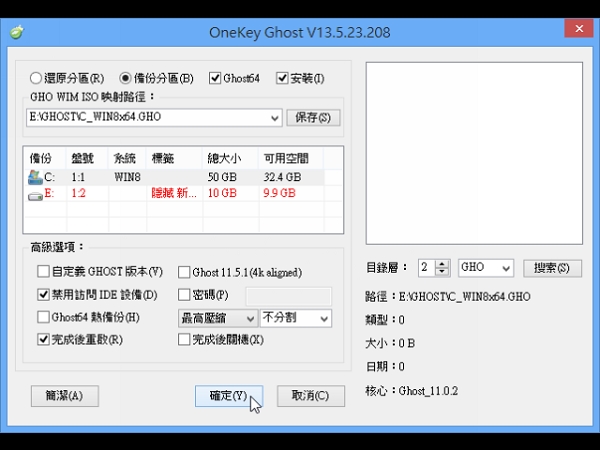
以往我們要自製一鍵還原通常會去下載SRC這套軟體來用,不過用起來複雜又麻煩,現在有另一項選擇囉!同樣基於Ghost映像技術的「OneKey Ghost」不但簡單易用,功能也更加強大呢!
OneKey Ghost小檔案
- 版本代碼:13.5.23.208
- 軟體性質:Freeware
- 檔案大小:7.85MB
- 語言介面:正體中文
- 官方網站:http://www.onekeyghost.com/
- 下載網址:http://db.tt/HBv2824D
OneKey Ghost雖然在最新版本中已支援備份GPT分割區,不過小編實測還原選單仍然是寫入MBR磁區中,因此很可惜的是這套軟體對於以UEFI方式安裝的Windows來說仍然不適用。
分割備份用磁碟空間
首先我們要決定如何配置一塊硬碟空間給使用,如果你有兩顆以上的硬碟的話,只需將映像檔存放在非系統碟的硬碟上即可,不一定非得要再割出一塊空間。不過如果你只有一顆硬碟的話,由於有映像檔不得放在與Windows同一分割區中的限制,就需要將部份空間分割給OneKey Ghost使用囉!
Step1
如果你剛好想重灌Windows的話,只要順便再多切割出一個分割區,最大約10∼20GB之間即可,OneKey Ghost會自動將映像檔存放到第二個分割區中。

Step2
那如果你已經裝好系統,是不是就得重灌了呢?別擔心,我們可以直接以Windows 8中擠出空間的方式,來取得需要的空間。將滑鼠游標移至桌面右下角以後,跳出charm選單以後,按一下【設定】。

Step3
在跳出的選單上按一下【控制台】,叫出【控制台】對話盒。

Step4
開啟「控制台」視窗以後,點擊「系統管理工具」。

Step5
接下來在系統管理工具視窗中再開啟「電腦管理」。

Step6
開啟「電腦管理」視窗以後,點擊反白要存放映像檔的硬碟,然後按一下滑鼠右鍵,跳出選單後點擊【壓縮磁碟區】。

Step7
接下來系統會計算壓縮比例,在「輸入要壓縮的空間大小」填入以MB為單位的容量以後(約10∼20GB即可),按一下〔壓縮〕開始擠出需要的硬碟空間。

Step8
壓縮完以後,可以看到被擠壓出的空間成了「未配置」狀態,在上面按一下滑鼠右鍵,然後在跳出的選單按一下【新增簡單磁碟區】。

Step9
跳出「新增簡單磁碟區精靈」後,按一下〔下一步〕開始配置磁區。

Step10
直接按一下〔下一步〕,將所有剩餘空間指定為簡單磁碟區大小。

Step11
再隨便指定一個磁碟代號, 按一下〔下一步〕。使用磁碟分割區以前需要先格式化,點選「用下列設定將這個磁碟區格式化」,然後按一下〔下一步〕即可。

Step12
完成新增簡單磁碟區以後,按一下〔完成〕關閉此精靈,用來存放Ghost映像檔的磁碟區就分割完成囉!

(後面還有:開始備份Win 8)

做好映像檔後,換上新硬碟就可回復?
不過這是台灣自製的,給個推啦~
是否有大大可以在分享出來呢?<( ̄︶ ̄)>
這個有支援 win 8.1 嗎?(≧▽≦)
〒ˍ〒
〒ˍ〒
安裝了ONEKEYGHOST後,電腦變得愈來愈慢!!!
請問是onekeyghost這個軟件的問題,還是需要在備份前設定一些東西,電腦才不會慢????
OneKey_V14.5.8.215
╮(╯_╰)╭
OneKey GooD(Ghost、Imagex) V14.5.8.215 正式版 [自适应简繁英、支持x86/x64位系统]
程序大小: 4.38 MB
应用平台: DOS WinNT Win2000 WinXP Win2003 WinVista Win2008 Win7 Win8 WinPE (x86/x64)
程序语言: 简、繁、英
程序版本: 14.5.8.215
更新日期: 2014年05月08日